WMV in MP4 umwandeln - Video kostenlos online konvertieren
MP4 ist das kompatibelste Format und es ist keine Frage, dass Benutzer versuchen, ihre Medien in MP4 zu konvertieren. Kürzlich wollten einige Benutzer ihre Videos von WMV in MP4 umwandeln. Wenn Sie zu diesen Nutzern gehören, dann ist dieser Artikel genau das Richtige für Sie. Lesen Sie weiter, um mehr zu erfahren.
Teil 1. Der Insgesamt Beste und Schnellste WMV zu MP4 Converter
HitPaw Video Converter ist der beste WMV zu MP4 Converter dank seiner unkomplizierten und einfachen Benutzeroberfläche. Das Tool bietet Konvertierung für verschiedene Formate und liefert eine hohe Qualität der Ausgabe. Es arbeitet mit hoher Geschwindigkeit und ist einfach zu bedienen.
- Konvertieren Sie MKV in MP4, AVI, FLV, MKV und 1.000 weitere Formate mit einigen einfachen Schritten
- Bearbeitungstools helfen bei der Anpassung Ihrer MOV-Videos, z.B. beim Zuschneiden, Hinzufügen von Wasserzeichen, etc.
- Laden Sie Videos oder Audiodateien von über 1.000 Websites wie YouTube, Instagram usw. herunter.
- Sehr schnelle Konvertierungsgeschwindigkeiten bis 120x
- HD-, 2K-, 4K- und 8K-Videos können je nach Bedarf konvertiert und heruntergeladen werden.
Folgen Sie den unten stehenden Schritten, um zu erfahren, wie man mit diesem Tool WMV in MP4 auf Mac und PC konvertieren kann.
-
1.Laden Sie HitPaw Video Converter herunter und installieren Sie es auf Ihrem PC. Klicken Sie auf dem Hauptbildschirm auf das Modul "Konvertieren" am oberen Rand.

-
2.Importieren Sie Ihr WMV-Quellvideo, indem Sie auf die Option Video hinzufügen klicken. Wählen Sie im unteren Bereich das Menü Alles konvertieren in. Wählen Sie im Videoabschnitt das MP4-Format aus der Liste im linken Fensterbereich.

-
3.Klicken Sie auf den Abschnitt Hardwarebeschleunigungserkennung und verlustfreie Konvertierung und dann auf die Option Jetzt einschalten.

-
4.Klicken Sie auf die Schaltfläche Speichern unter und wählen Sie einen Zielordner zum Speichern des Videos. Klicken Sie abschließend auf Konvertieren, um den Konvertierungsprozess von WMV in MP4 zu starten.

-
5. Nachdem die Konvertierung abgeschlossen ist, gehen Sie oben auf die Registerkarte umgewandelt und Ihnen werden die konvertierten Videos angezeigt.

Teil 2. Die Besten Kostenlosen WMV zu MP4 Converter in 2023
Wenn Sie nach einer Möglichkeit suchen, WMV in MP4 kostenlos umzuwandeln, sind Sie hier richtig. Hier einige Tools, die bei der kostenlosen Konvertierung von WMV in MP4 helfen können. Schauen Sie mal rein:
1. VLC Media Player
VLC kann verwendet werden, um WMV Datei in MP4 umzuwandeln. Es fungiert auch als Media Player. Folgen Sie den nachstehenden Schritten, um zu erfahren, wie Sie mit VLC konvertieren können.
-
1.Laden Sie zunächst VLC herunter und installieren Sie es auf Ihrem Windows-Rechner. Öffnen Sie ihn nach der Installation. Klicken Sie auf die Option Medien und wählen Sie Mehrere Dateien öffnen... aus dem Dropdown-Menü.

-
2.Klicken Sie anschließend auf Hinzufügen, um die WMV-Quelldatei auszuwählen. Klicken Sie nun auf den Dropdown-Pfeil neben Wiedergabe und wählen Sie Konvertieren.

-
3.Wählen Sie anschließend die Zieldatei zum Speichern der Ausgabe. Stellen Sie sicher, dass Sie die spezifische Videoausgabe auf Video H.264 + MP4 auswählen.

-
4.Wählen Sie anschließend die Zieldatei zum Speichern der Ausgabe. Stellen Sie sicher, dass Sie die spezifische Videoausgabe auf Video H.264 + MP4 auswählen.
2. HandBrake
HandBrake ist eine Open-Source-Anwendung, die WMV-Videos in das MP4-Videoformat konvertieren kann. Handbrake kann für Anfänger knifflig sein, weil die Oberfläche mit den vielen Schaltflächen für die Videokonvertierung und -bearbeitung verwirrend aussieht. Lesen Sie die folgenden Schritte, um zu erfahren, wie man WMV in MP4 konvertiert.
-
1.Laden Sie Handbrake herunter und installieren Sie es auf Ihrem Computer. Ziehen Sie die WMV-Datei oder den kompletten Ordner mit den WMV-Dateien in Handbrake.
-

-
2.Wählen Sie die Option MP4-Datei in der Dropdown-Liste des "Formats" auf der Registerkarte "Zusammenfassung".
-

-
3.Klicken Sie auf "Durchsuchen", um einen Zielort zum Speichern des konvertierten MP4-Videos anzugeben.
-
4.Drücken Sie die Schaltfläche "Enkodierung starten", um in HandBrake M4V in MP4 zu konvertieren.
3. FFmpeg
FFmpeg ist ein weiteres Tool, das für die Konvertierung verwendet werden kann. Mit den folgenden Schritten erfahren Sie, wie Sie mit diesem Tool eine WMV in MP4 konvertieren können.
-
1. Laden Sie das Windows-Paket von FFmpeg herunter und installieren Sie es. Öffnen Sie nun das Fenster Ausführen mit der Tastenkombination Windows-Taste + R.
-
2.Geben Sie CMD ein, um die Befehlseingabe im Administratormodus zu öffnen. Kopieren Sie anschließend den Pfad des WMV-Quellvideos.
-
3.Geben Sie in der Befehlszeile "cd video_path" ein. Dabei ist video_path nichts anderes als der Pfad, den Sie gerade kopiert haben. Drücken Sie die Eingabetaste.
-
4.Geben Sie nun "ffmpeg -i video_name.wmv -acodec pcm_s161e -ac audio.mp4" ein. Hier steht video_name für den Namen des Quellvideos. Stellen Sie sicher, dass Sie ihn durch den Namen Ihres tatsächlichen Videos ersetzen.
-
5.Drücken Sie nun die Eingabetaste. Das Tool konvertiert Ihre WMV-Datei in MP4.
Teil 3. So können Sie WMV in MP4 umwandeln online
Ein Online-Konverter ist eine gute Option für Leute, die keine Software installieren und einfach nur eine Videodatei konvertieren wollen. Unten finden Sie eine Liste von Tools, die Ihnen helfen, WMV in MP4 online zu konvertieren. Ein Blick lohnt sich.
1. HitPaw Online Video
Wenn Sie wissen wollen, wie man WMV in MP4 mit Windows Movie Maker konvertiert und keine Lösung finden, können Sie sich immer für ein Online-Tool entscheiden. HitPaw Online Video Converter ist eines der besten Tools, das Videos in jedes beliebige Format konvertieren kann. Es ist komplett kostenlos und enthält keine Werbung. Da es online funktioniert, spielt das Betriebssystem für das Tool keine Rolle. Außerdem ist das Tool mit jedem Gerät kompatibel, das über einen Browser verfügt. Das Tool wird ständig aktualisiert und ist daher für die Benutzer absolut sicher. Abgesehen davon ist es sehr einfach zu bedienen.
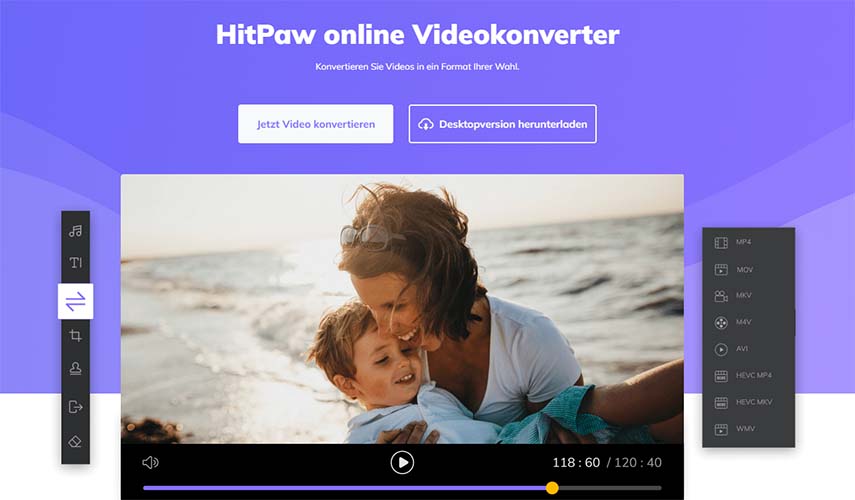
Beachten Sie die folgenden Schritte, um zu erfahren, wie man mit HitPaw Online Video Conveter WMV in MP4 kostenlos umwandeln kann.
-
1. Öffnen Sie den Video-Editor in Ihrem Browser. Ziehen Sie nun das Video in die Hauptzeitleiste und legen Sie es dort ab.
-
2. Wählen Sie auf dem nächsten Bildschirm aus einer Reihe von Formaten aus, in die Sie Ihr Video konvertieren möchten. In diesem Fall müssen wir WMV in MP4 konvertieren. Wählen Sie entsprechend aus.
-
3. Sobald alles eingestellt ist, können Sie auf die Option Download klicken, um Ihre MP4-Datei herunterzuladen und zu speichern.
2. Cloudconvert
Cloudconvert ist ein weiteres Tool, das für die Konvertierung von WMV in MP4 verwendet werden kann. Es kann viele Arten von Videoformaten, nicht nur .wmv, in eine .mp4-Datei konvertieren. Alles, was Sie tun müssen, ist, die folgenden Schritte zu befolgen.
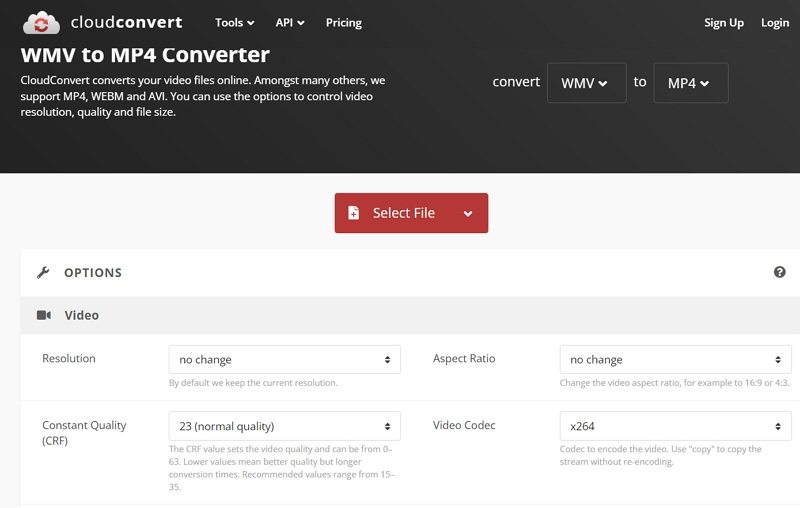
-
1. Besuchen Sie die offizielle Website von CloudConvert. Klicken Sie auf die Schaltfläche Datei auswählen, um Ihre WMV-Datei hochzuladen.
-
2. Sie können Parameter wie Auflösung, Seitenverhältnis, Codec, Darstellung, Melodie und vieles mehr ändern.
-
3 Klicken Sie auf die Option Konvertieren, um die Konvertierung zu starten.
3. Zamzar
Zamzar ist ein guter kostenloser Dateikonverter, der verschiedene Dateiformate unterstützt. Es ist einer der bekanntesten Online-Konverter der Welt, um WMV in MP4 sicher und effizient zu konvertieren. Folgen Sie den nachstehenden Schritten, um zu erfahren, wie.
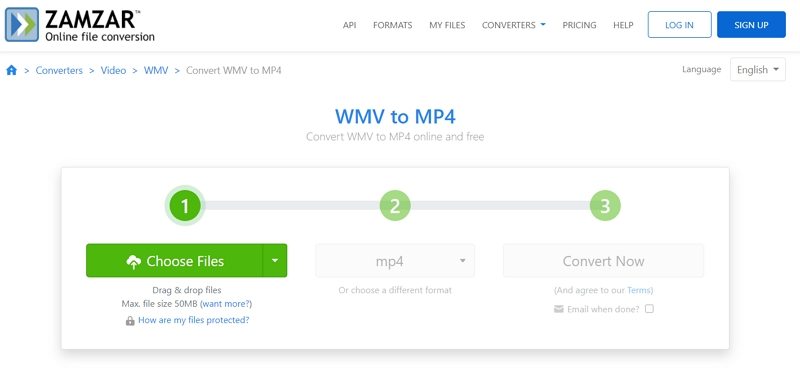
-
1. Wählen Sie die MOV-Datei aus, die Sie konvertieren möchten.
-
2. Wählen Sie MP4 als das bevorzugte Format, in das Sie Ihre MOV-Datei konvertieren möchten.
-
3. Klicken Sie auf Konvertieren, um Ihre MOV-Datei in MP4 zu konvertieren.
4. Convertfiles
Für die Konvertierung von WMV-Dateien in MP4 bietet Convertfiles eine weitere Plattform. Was bei Convertfiles am meisten stört, ist die Tatsache, dass es auf der Website eine Menge Werbung gibt. Wenn Sie das nicht stört, folgen Sie einfach den Schritten unten, um zu erfahren, wie Sie dieses Tool für die Konvertierung verwenden können.
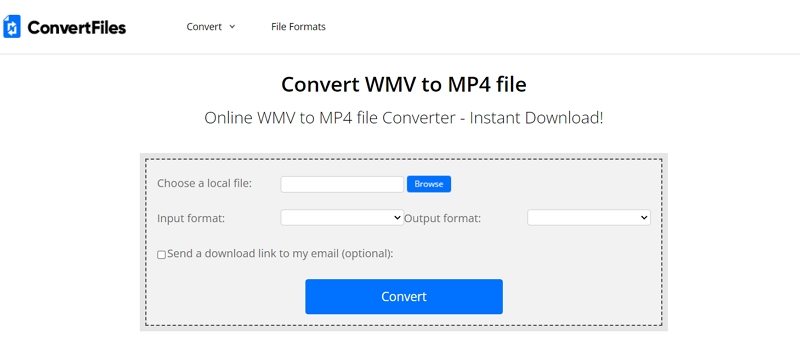
-
1. Besuchen Sie die offizielle Website von Convertfiles. Beginnen Sie mit dem Hochladen der VOB-Datei. Sie müssen die VOB-Datei von Ihrem Gerät mit der Browse-Funktion auswählen.
-
2. Wählen Sie nun .AVI als Zielformat. Die Plattform unterstützt die meisten Videoformate.
-
3. Das war's. Alles, was Sie tun müssen, ist Ihre konvertierte AVI-Datei sofort herunterzuladen.
Teil 4. Was ist der beste Weg, WMV in MP4 zu konvertieren?
Die folgende Tabelle bietet Ihnen einen detaillierten Vergleich zwischen VLC Media Player, HandBrake, FFmpeg, HitPaw Video Converter und Online WMV to MP4 Converter unter folgenden Aspekten:
| Produkt | VLC Media Player | HandBrake | FFmpeg | HitPaw Video Converter | Online WMV to MP4 Converter |
|---|---|---|---|---|---|
| GUI | |||||
| Unterstützung von Videoformaten | Begrenzt | Begrenzt | Begrenzt | Zahlreiche unterstützte Formate | Begrenzt |
| Batch-Konvertierung | |||||
| Vorschauoption vor dem Speichern | |||||
| Qualität der Videos | Qualitätsverlust | Qualitätsverlust | Qualität verlustfrei | Qualitätsverlust | |
| Begrenzung der Dateigröße beim Hochladen | Keine Begrenzung | Keine Begrenzung | Keine Begrenzung | Keine Begrenzung | Begrenzt |
| Geschwindigkeit der Videokonvertierung | Standard | Standard | Standard | 90x Schneller | Standard |
| Videobearbeitungsfunktionen | Eingebauter Editor | Eingebauter Editor | Eingebauter Editor | Eingebauter Editor | Keine |
| Sicherheit | |||||
| Werbefrei |
Fazit
Kurz gesagt, wir haben uns verschiedene Methoden angeschaut, mit denen man WMV in MP4 umwandeln kann. Die Tabelle, die wir uns am Ende angesehen haben, zeigt, dass die beste Option HitPaw Video Converter ist. Das Tool hilft bei der einfachen und schnellen Konvertierung verschiedener Videodateien wie WMV zu MP3, WMV zu MOV.







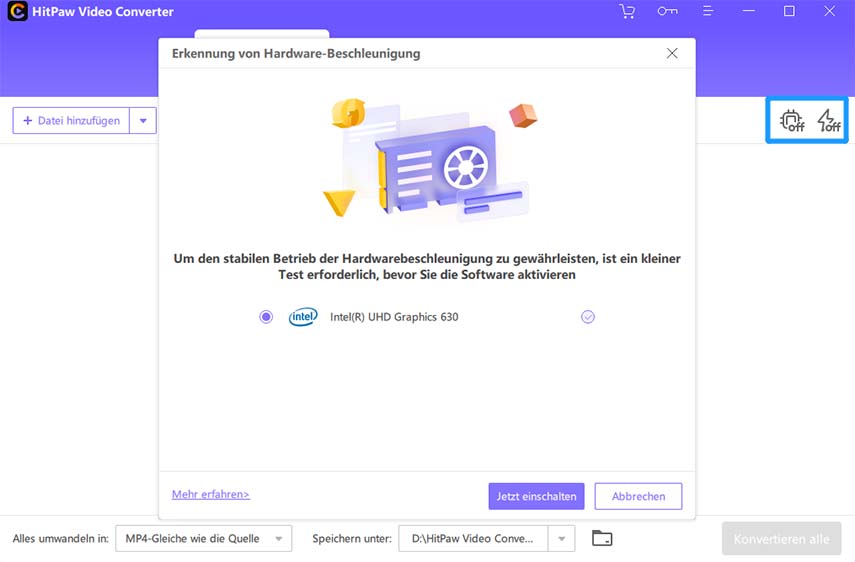


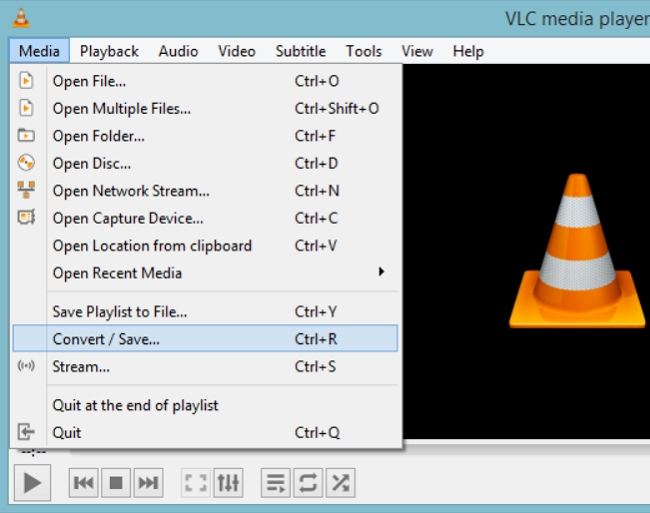
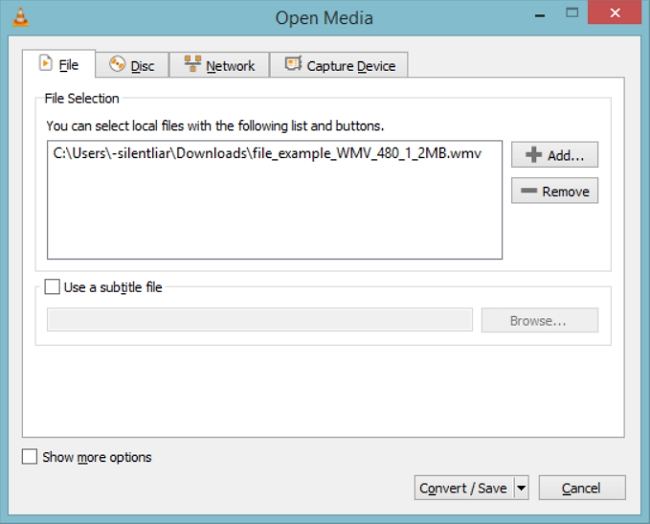
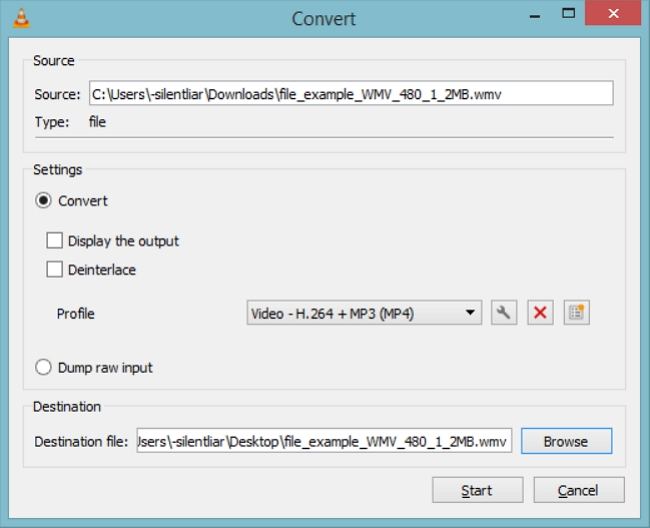

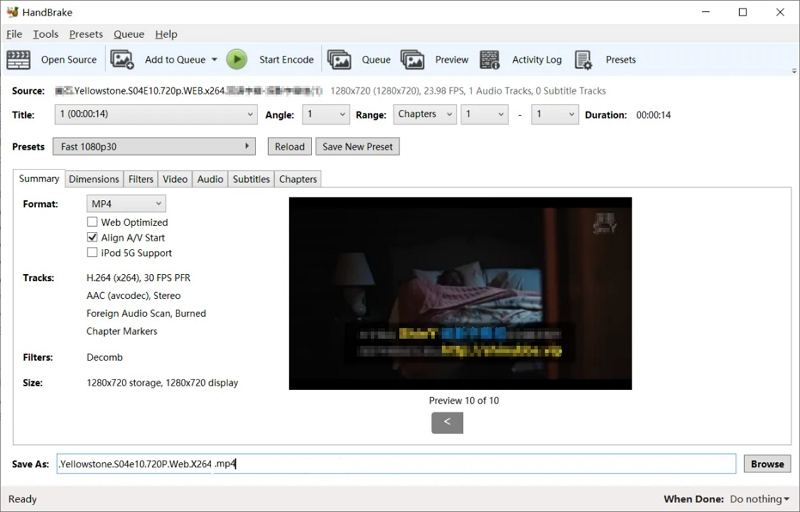






Startseite > Video Converter > WMV in MP4 umwandeln - Video kostenlos online konvertieren
Wählen Sie die Produktbewertung:
Joshua Hill
Chefredakteur
Ich bin seit über fünf Jahren als Freiberufler tätig. Es ist immer beeindruckend Wenn ich Neues entdecke Dinge und die neuesten Erkenntnisse, das beeindruckt mich immer wieder. Ich denke, das Leben ist grenzenlos.
Alle Artikel anzeigenSchreiben Sie einen Kommentar
Eine Bewertung für HitPaw-Artikel schreiben